Kuidas lubada Word 2016 muudatuste jälgimise režiimi

Kuidas lubada ja kasutada funktsiooni Jälgi muudatusi rakenduses Microsoft Word 2016.
Kui teil on mall või muud tüüpi dokument, mis nõuab korrapäraselt kuupäeva värskendamist, saate Microsoft Word 2016 või 2013 kuvada automaatselt värskendatava kuupäeva. See on palju lihtsam kui meeles pidada seda ise käsitsi värskendada.
Asetage hiirekursor piirkonda, kus soovite kuupäeva kuvada.
Valige vahekaart " Sisesta ".
Valige rühmas " Tekst " " Kiirosad " > " Välja ".
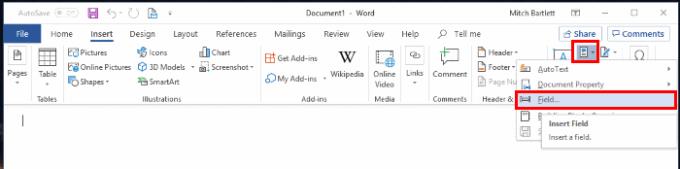
Kastis " Kategooriad" valige " Kuupäev ja kellaaeg ".
Valige kastis „ Kuupäevavormingud ” soovitud kuupäeva ja kellaaja vorming .
Kui olete valmis, valige " OK" ja oletegi valmis.
Märkus. Saate kuupäeva käsitsi värskendada, paremklõpsates väljal ja valides " Värskenda välja ".
Nüüd lisatakse teie dokumendis olev kuupäev dokumenti ja seda värskendatakse automaatselt vastavalt valikule, mille tegite MS Wordi dokumendi avamisel.
Kuidas lubada ja kasutada funktsiooni Jälgi muudatusi rakenduses Microsoft Word 2016.
Selle õpetuse abil saate teada, kuidas muuta Microsoft Word 2019, 2016 või 365 õigekirjakontrolli funktsiooni.
Mõned võimalused tausta seadmiseks Microsoft Word 2016 dokumendis.
Kuidas keelata automaatne nummerdamine ja täppplokid programmides Microsoft Word 2016, 2013, 2010 ja 2007.
Selles õpetuses kirjeldatakse üksikasjalikult, kuidas lisada Microsoft Word 2016 dokumentidele leheküljenumbreid
Kuidas lisada Microsoft Exceli ja Word 2019 tööriistaribale suvand Saada meili adressaadile.
See õpetus näitab, kuidas lisada kohandatud sõnu Microsoft Word 2016 sõnastikku.
Siit saate teada, kuidas muuta oma Microsoft Word 2019, 2016 või 2013 dokumendi hüperlinkide värvi.
Leidke Microsoft Word 2016 säte, mis juhib teksti ületrükkimist.
Kuidas lubada või keelata DEP-säte rakenduses Microsoft Outlook 2016 või 2013.
Nende sammudega üksikasjaliku CV koostamiseks kasutage hõlpsalt rakendust Microsoft Word 2016.
Lubage või keelake Microsoft Office 2016 või 2013 nähtavad lõikepuhvri valikud.
Peidetud teksti kuvamine või peitmine Microsoft Word 2019 või 2016 dokumendis.
Kuidas jagada oma Microsoft Word 2016 või 2013 dokument veergudeks.
Saate teada, kui palju sõnu, märke, lõike ja ridu on teie Microsoft Word 2016 või 2013 dokumendis.
Juhised dokumendi parooliga kaitsmiseks rakenduses Microsoft Word 2016.
Lubage võrrandiredaktor programmides Microsoft Word 2016, 2013, 2010 ja 2007.
Kuidas sisestada kuupäev automaatselt värskendatavasse Microsoft Word 2019 või 2016 dokumenti.
Näitame teile juhiseid ühe lehe maastiku loomiseks programmides Microsoft Word 2019 ja 2016.
Kuidas Microsoft Word 2016 või 2013 automaatset suurtähtede kasutamist sisse või välja lülitada.
Kas soovite teada, kuidas muuta Microsoft 365 kahefaktorilist autentimist? Lugege seda artiklit, et õppida kõiki lihtsaid meetodeid ja oma kontot kaitsta.
Õppige dokumendile viimase lihvi lisamiseks Microsoft Wordis pildi ümberpööramise samme.
Kui OneNote viivitab, värskendage rakendust ja avage uus märkmik. Seejärel tühjendage rakenduse vahemälu ja keelake automaatne sünkroonimine.
See õpetus aitab teil lahendada probleemi, mille puhul te ei saa Microsoft Outlooki kohandatud sõnastikku sõnu lisada.
Kas soovite teada, kuidas Outlooki kalendrisse pühasid lisada? Lugege edasi, et saada teavet selle kohta, kuidas Outlooki pühadekalendrit lisada.
Siit saate teada, kuidas lahendada probleem, kus Microsoft Excel avaneb väga väikeses aknas. See postitus näitab teile, kuidas sundida seda uuesti normaalselt avama.
Õpetus rakenduses Microsoft Outlook 365 sõnumite saatmisel kuvatava profiilipildi muutmise kohta.
Kui tegelete Exceli andmebaasiga ja peate selle dubleerivate kirjete jaoks puhastama, kasutage Excelis teksti võrdlemiseks neid meetodeid.
Vaadake, kuidas oma Exceli faili ja konkreetseid lehti parooliga kaitsta, et vältida volitamata redigeerimist. Siin on sammud.
Tutvuge Exceli lahutamisvalemiga, lugedes seda ülimat juhendit kuue rakendusmeetodiga Exceli lahutamisvalemi kohta.


























